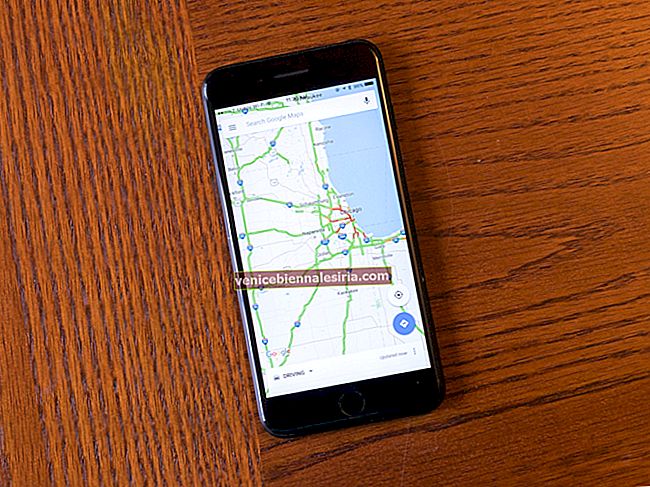Apelarea este una dintre funcțiile principale ale iPhone-ului. Cu toate acestea, uneori în timpul apelurilor obișnuite sau FaceTime, este posibil să nu auziți sunet din cască. De asemenea, este posibil ca vocea să se rupă sau să fie inaudibilă. Din fericire, avem opt soluții posibile pentru a remedia problema iPhone-ului fără sunet la apeluri.
- Reglați nivelul volumului și setările audio
- Scoateți căștile cu fir
- Reporniți iPhone-ul
- Opriți Bluetooth
- Curățați receptoarele și difuzoarele
- Actualizați iPhone la cel mai recent software
- Resetați toate setările de pe iPhone
- Contactați asistența Apple
1. Reglați nivelul volumului și setările audio
Sunt încrezător că este posibil să fi încercat să utilizați butonul de creștere a volumului în timpul unui apel pentru a crește rezultatul. În caz contrar, apăsați butonul de creștere a volumului de mai multe ori pentru a ridica nivelul audio al căștii la maxim.
Totuși, dacă aveți dificultăți în a auzi persoana respectivă, vă recomandăm să atingeți butonul „difuzor” pentru a comuta la difuzorul principal al iPhone-ului. De asemenea, puteți utiliza o cască cu fir sau Bluetooth pentru o experiență mai bună.
Un număr mic de utilizatori au menționat, de asemenea, că au reușit să remedieze vocea înăbușită sau degradată prin oprirea anulării zgomotului. Pentru aceasta, deschideți aplicația Setări → Accesibilitate → Audio / Vizual .

Dezactivați comutatorul pentru Anularea zgomotului telefonic .

2. Scoateți căștile cu fir
Uneori, doar scoaterea căștilor și utilizarea căștii dispozitivului remediază problema audio.
Alternativ, uneori, iPhone-ul s-ar putea bloca în modul căști. Aceasta este o situație în care dispozitivul dvs. presupune în mod greșit că este conectat un căști. Ca urmare, este posibil să nu o auziți deloc pe cealaltă persoană.
Cel mai simplu mod de a rezolva acest lucru este prin introducerea unei căști la mufa pentru căști sau la portul fulger și apoi scoaterea acestuia. Încercați asta de câteva ori. În cazul în care nu ajută la soluționarea problemei, avem un ghid separat despre cum să remediați iPhone blocat în modul căști.

3. Reporniți iPhone-ul
Deseori nu reușim să recunoaștem cât de excelentă este o repornire simplă! Este o modalitate rapidă de a remedia mai multe astfel de probleme software.
Pentru a reporni iPhone-ul, utilizați butonul pentru al opri. De asemenea, puteți deschide aplicația Setări → General → Închidere . După un minut, porniți-l.

În cazul în care repornirea normală este ineficientă, luați în considerare forțarea repornirii iPhone-ului.
4. Opriți Bluetooth
În câteva ocazii, difuzoarele Bluetooth pot provoca din greșeală și probleme. S-ar putea să țineți iPhone-ul la ureche, dar în realitate, dispozitivul dvs. este conectat la un difuzor Bluetooth sau la o cască și direcționează sunetul acolo.
Pentru a soluționa acest lucru, deconectați dispozitivul wireless. De asemenea, puteți dezactiva Bluetooth în întregime din Centrul de control sau din aplicația Setări.

5. Curățați receptoarele și difuzoarele
Murdăria și resturile sunt alți dușmani care sunt responsabili de experiența slabă a apelurilor. Acestea pot înfunda casca, difuzoarele, microfonul și chiar mufa pentru căști sau portul Lightning.
Pentru a avea grijă de acest lucru, utilizați o cârpă moale uscată sau o perie mică moale pentru a curăța ușor grătarul cască, găurile microfonului etc. Puteți primi ajutor suplimentar din ghidul nostru, unde vă vom arăta cum să vă curățați și să vă dezinfectați iPhone-ul.
Folosiți o carcasă robustă, carcasă impermeabilă sau un protector de ecran care acoperă casca superioară, microfonul sau difuzoarele? Dacă da, vă rugăm să le eliminați!
6. Actualizați iPhone la cel mai recent software
O altă soluție utilă pentru a îmbunătăți experiența apelurilor iPhone este să vă asigurați că rulează cea mai recentă versiune de iOS.
Pentru actualizare, deschideți aplicația Setări → Generalități → Actualizare software . Dacă vedeți o actualizare în așteptare, apăsați pe Descărcare și instalare .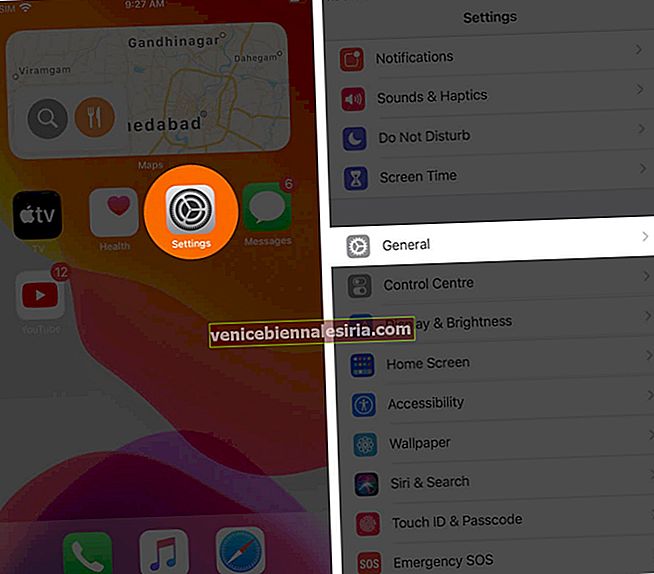

7. Resetați toate setările de pe iPhone
Apelarea poate fi, de asemenea, afectată din cauza unor setări pe care este posibil să le fi modificat. Dacă niciuna dintre soluțiile de mai sus nu funcționează pentru a remedia problema, vă recomandăm să resetați toate setările.
Fișierele, aplicațiile, muzica, fotografiile etc. nu vor fi șterse prin această acțiune. Cu toate acestea, fiecare setare a iPhone-ului pe care ați schimbat-o va fi ștearsă și restabilită la valorile implicite. Aceasta include Wi-Fi, Bluetooth, configurația VPN, aspectul ecranului de pornire, setările de confidențialitate etc.
Pentru a continua acest lucru, deschideți aplicația Setări → General → Reset .

Acum apăsați pe Resetare toate setările → introduceți parola dvs. iPhone → apăsați pe Resetare toate setările pentru a confirma.

8. Contactați asistența Apple
În cele din urmă, când nimic nu funcționează, cel mai bine este să apelați la asistența Apple. Este posibil să existe daune fizice la difuzoare care pot fi examinate și remediate de centrul de service autorizat Apple.
Delogare
Acestea sunt cele mai probabile soluții pentru a remedia cu succes problema lipsei de sunet în timpul unui apel telefonic. Vă rugăm să ne anunțați ce metode au funcționat pentru dvs. În cazul în care aveți un truc propriu, împărtășiți-l și pe acesta.
Uneori, calitatea apelurilor este, de asemenea, degradată din cauza puterii reduse a semnalului. Când vă aflați într-un astfel de loc cu o rețea slabă, luați în considerare activarea apelurilor Wi-Fi.
În cele din urmă, ar fi înțelept să vă gândiți la apelurile VoIP ale unor terțe părți. În cazul în care aveți dificultăți cu WhatsApp, Viber sau Skype, asigurați-vă că actualizați aceste aplicații.
Citeste mai mult:
- Cum să efectuați și să primiți un apel telefonic de pe Mac
- Cum să ștergeți istoricul apelurilor pe iPhone
- Pași pentru activarea apelurilor primite pe ecran complet pe iPhone
- iPhone continuă să renunțe la apeluri? Încercați aceste remedieri rapide